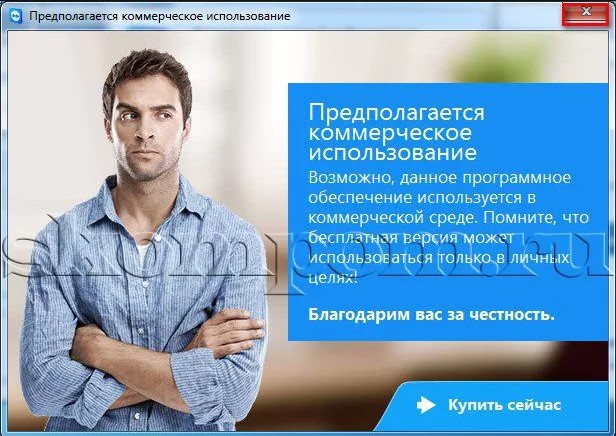
Kereskedelmi felhasználásra vonatkozó figyelmeztetés TeamViewer
A cikk tartalma:
- 1 Összeomlás a TeamViewer alkalmazásban
- 1.1 Mi a kereskedelmi felhasználás? TeamViewer
- 1.2 Mit kell tennie a korlátozások elkerülése érdekében?
- 2 Hogyan lehet eltávolítani a kereskedelmi felhasználásra vonatkozó üzenetet TeamViewer
A TeamViewer összeomlása
Mint fentebb már említettük, a TeamViewer figyelmeztetést ad arról, hogy 5 perc elteltével a munka leáll. a Ebben biztosan tudjuk, hogy a programot nem kereskedelmi célra használtuk célra. Ez a probléma nem mindenki számára fordul elő, ami még nem lehetséges. magyarázni. És ma a mi feladatunk az, hogy segítsünk azoknak a felhasználóknak, akik már vannak Szembesülve ezzel a problémával, de nem tudja megoldani függetlenül, és kinek szükséges ez a program a további továbbképzéshez munkát.
Mi a TeamViewer kereskedelmi felhasználása?
Kezdjük azzal, hogy tisztázjuk, mi mögött rejlik a megfogalmazás. “A TeamViewer kereskedelmi felhasználása”. Ez a következő lehet helyzetek, amikor a programot a munka megszervezéséhez használjuk tevékenységek:
- Támogatást és segítséget nyújtunk alkalmazottaink és ügyfeleink számára.
- Csatlakozás szerverhez vagy számítógéphez munkáltatói szervezet otthoni számítógépről.
- Segítünk különböző szervezeteknek és vállalkozásoknak, még a ingyen.
Ezekben az esetekben a felhasználási engedélyt be kell szereznünk A TeamViewer a program leállításának következményeinek elkerülése érdekében a kereskedelmi tevékenység megszervezése miatt.
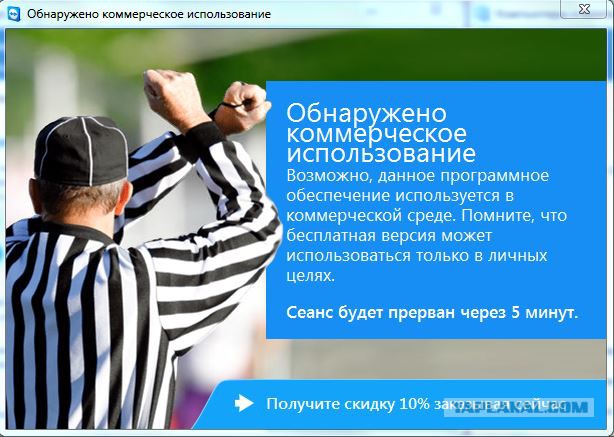
5 perc korlátozás
Ha segítünk és támogatunk szeretteket, vagy Csatlakoztasson otthoni számítógépéhez, ezt hívjuk programok személyes célokra, és semmilyen következménnyel nem jár. Természetesen különböző kudarcok is lehetnek, és az alábbiakban arról beszélünk, hogyan kerülje az „5 perces korlátot”.
Mit kell tennie a korlátozások elkerülése érdekében?
Ne feledje, hogy pontosan miért nem kell tennie az elkerülést korlátozások a TeamViewer használatára. A megfelelő kiválasztásáról szól. PC, amelyhez csatlakozunk. Ha kapcsolatot létesítünk eszköz, amelyre az engedélyezett verzió telepítve van TeamViewer, akkor automatikusan elindíthatjuk a programot „Gyanítja” a szoftver kereskedelmi felhasználását. Ebben az esetben mi és „elkapni” a nagyon „5 perces korlátot”. De ha benne vagyunk benne hogy az alkalmazást csak személyes problémák megoldására használjuk, és nem tervezzük kereskedelmi megszervezését tevékenységet, majd olvassa el alább és próbálja meg kijavítani azonnal egy probléma.
Hogyan lehet eltávolítani a kereskedelmi felhasználásra vonatkozó üzenetet TeamViewer
Ha nem tudja elkerülni a korlátozásokat annak gyanúja miatt a TeamViewer kereskedelmi használatra, majd tegye a következőket. A műveletek algoritmusa egyszerű, de gondos megközelítést igényel ne véletlenül töröljön semmit felesleges a számítógépről, és mindent költessen a lehető legkorrektebb. Tehát mit kell tennie az eltávolításhoz a TeamViewer használatának korlátozása.
- Zárja be az azonos nevű alkalmazást.
- Nyissa meg a Feladatkezelőt a ctrl + alt + egyidejű megnyomásával törölni.
- Megyünk a „Folyamatok” fülre. Válassza ki az összes folyamatot kapcsolódnak a TeamViewerhez, és befejezik őket (kattintson az alábbi gombra a „Feladat eltávolítása” vagy a Folyamat befejezése képernyőn, vagy hívjuk át a menüt PCM).
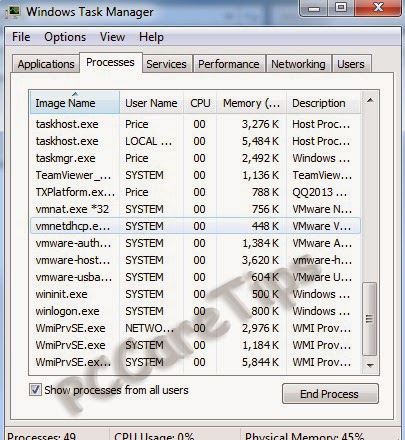
A TeamViewer folyamatok leállítása a Feladatkezelőben
- Most távolítsa el teljesen a programot a számítógépről. Csináld! vagy a beépített eszközök használatával („Programok és összetevők” szakasz) a Vezérlőpulton), vagy speciális eltávolítókat használ, a felesleges szoftverek „farkának” megsemmisítése – ilyenek mint például az AIDA 64 vagy a Revo Uninstaller.
- Kattintson a jobb gombbal a „Start” gombra, és hívja a „Futtatás” sort. Írja be a (z)% appdata% fájlt. Megjelenik egy ablak, amelyben a mappát látjuk TeamViewer, amelyet szintén eltávolítunk.
- Hívja újra a „Futtatás” sort, de ezúttal beírunk a regedit, ezáltal megnyitva a nyilvántartást. Gondosan áttekintjük mindent ágakat, keresse meg a TeamViewerhez kapcsolódó ágakat, és törölje azokat őket.
- Nyissa meg a Programfájlokat a C meghajtón, és innen törölje. azonos nevű mappa.
Most, hogy eltávolítottunk mindent, ami a TeamViewerhez kapcsolódik, változtassa meg a MAC címet bármilyen érték megadásával a hálózati címbe. után futtatjuk az Attribute Changer programot és megváltoztatjuk a dátumot hozzon létre a Program Files könyvtárat. Indítsa újra a számítógépet telepítse újra a szükséges szoftvert, és folytassa dolgozni.
Az összes intézkedés gondos végrehajtása további nélkül is lehetővé teszi a TeamViewer személyes használatára vonatkozó korlátozások.
